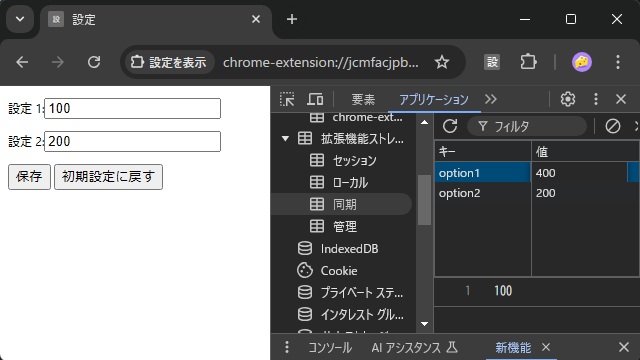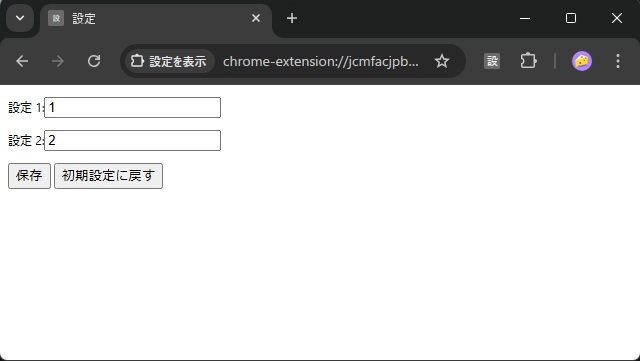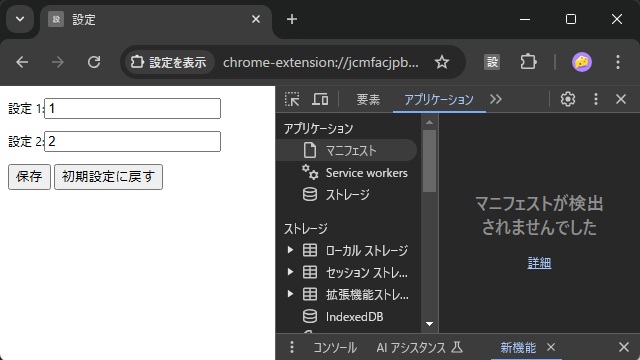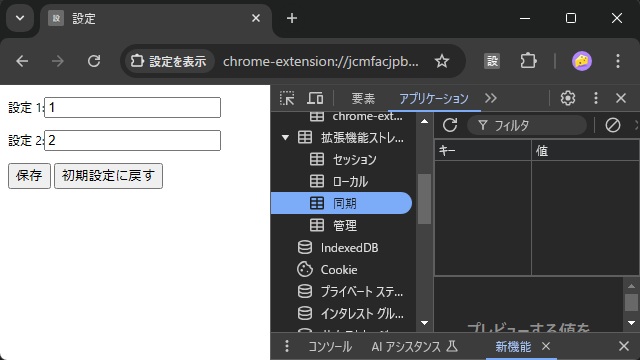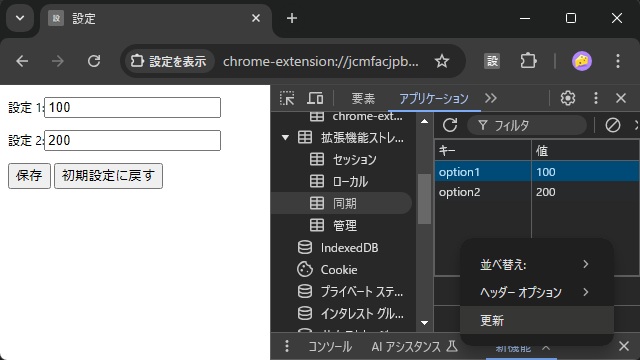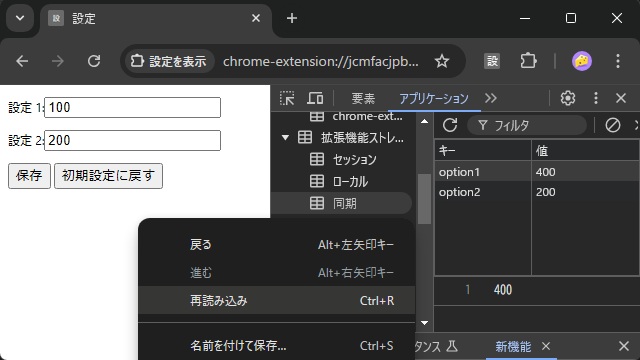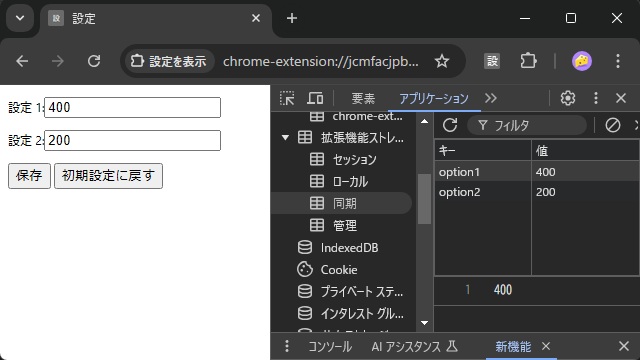Google Chromeが更新されて拡張機能のストレージ内容を確認・編集が可能になりました。デベロッパーツールを使ってストレージを編集する手順について備忘録的に投稿しておきます。
拡張機能の設定項目の保存
Chromeの[拡張機能]には、利用する設定を[オプション]画面で表示して利用者が編集した内容を保存するストレージ機能が用意されています。
ストレージの内容を編集するためには、設定画面を表示するChrome 拡張機能が必要になります。
[オプション]画面で表示して利用者が編集した内容を保存するChrome拡張機能について詳しい内容は、別記事をご覧ください。
ストレージ内容の確認と編集
実際に、拡張機能で保存した設定項目の内容は[デベロッパーツール]の[アプリケーション]で確認と編集が可能になりました。
具体的には次の手順で行います。
- Google Chromeに目的の拡張機能のオプション画面を表示させた状態で[F12]キーなどで[デベロッパー ツール]を表示して[アプリケーション]タブを選択します。
2. 表示された画面の[拡張機能ストレージ|同期]を選択します。
3. 初期状態の場合には何も表示されていませんが[オプション]画面で操作をしてストレージに値が保存されると[キー]と[値]が追加されます。
(表示されない場合には、右クリックして表示されたポップアップメニューで[更新]を選択します)
4. 表示された値を選択すると編集が可能になります。
5. 編集後に[オプション]画面を更新します。
6. 編集した内容が反映されます。
まとめ
今回は、Google Chromeが更新されて拡張機能のストレージ内容を確認・編集が可能になりました。デベロッパーツールを使ってストレージを編集する手順について紹介しました。
[拡張機能]のストレージに関しては確認する場所が無かったので、動作コード内にデバッグ用のメッセージなどを組み込む必要がありましたが、デベロッパーツールに追加されたことで、[オプション]画面の制作が効率化されます。
Google Chromeの拡張機能で[オプション]画面で保存する内容を確認・編集したい人の参考になれば幸いです。
スポンサーリンク
最後までご覧いただきありがとうございます。